Проблемите със звука в Windows 10 са известни още от първите дни на работа в средата на новата ОС, първоначално от Редмънд. Днес ще се опитаме да разгледаме всички аспекти на проблемите, които възникват при възпроизвеждането на аудио информация: от хардуерни проблеми до повторно инсталиране на драйвери и правилно конфигуриране на аудио параметрите на системата.
Хардуерни проблеми
Проблемите могат да възникнат поради няколко причини, някои от които могат да бъдат:
- Стари аудио табла. Инсталирайки десетия Windows на стар компютър или лаптоп, можете да станете жертва на сериозен недостатък на Microsoft. Разработчиците на "десетките" не въведоха поддръжка за много стари устройства в него, които включват звукови карти. Ако притежавате доста остарял компютър, посетете уебсайта на Microsoft и вижте дали вашата аудио карта е посочена като поддържана.
- Неизправност на устройства за възпроизвеждане на аудио, портове, проводници. Проверяваме дали устройството за възпроизвеждане на звук на друго устройство функционира. Внимателно проверете аудио портовете за окисляване, видими физически повреди и проверете целостта на кабелите, свързващи високоговорителите или слушалките към звуковата карта.
- Дефектни конектори на предния панел. Това важи за потребители на компютри, чиито устройства имат щифтове в предната част на кутията. Те трябва да се уверят, че портовете на предния панел работят и работят, което се проверява в BIOS.
Софтуерни източници на проблема
- стари шофьори;
- неправилни опции за възпроизвеждане на аудио;
- натоварване на процесора;
- използване на звукови ефекти на ниво водач.
Аудио заеква и прекъсва
Често потребителите са изправени пред факта, че звукът, възпроизвеждан през всеки плейър или браузър, заеква. Има два източника на такава компютърна работа:
Нулев обем
Поради факта, че силата на звука на компютъра е намалена до 0, потребителят не чува нищо, докато играе нещо. В този случай иконата на високоговорителя в тавата е задраскана. Кликнете върху него и увеличете параметъра до желаната стойност.

Грешни настройки
Поради наличието на няколко устройства за възпроизвеждане на аудио информация, включително виртуално аудио устройство, системата може да предава цифрови данни на грешното устройство, от което се нуждае потребителят. Проблемът се решава просто:
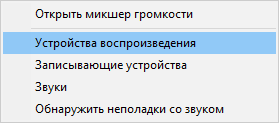
Ако необходимото оборудване не бъде намерено, направете следното:
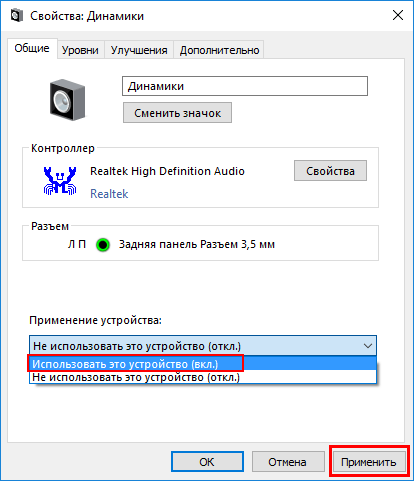
аудио ефекти
Софтуерните филтри могат да причинят забележимо аудио изкривяване, което може да накара потребителя да изглежда, че звукът хрипе на компютър с Windows 10. Можете да се отървете от това изкривяване на изходния сигнал, като деактивирате аудио филтрите:
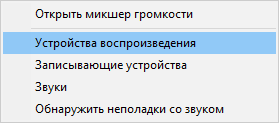
По същия начин настройките на звука в средата на Windows 10 също се извършват чрез Realtek HD мениджъркогато използвате аудио карта от и имате "" помощната програма:
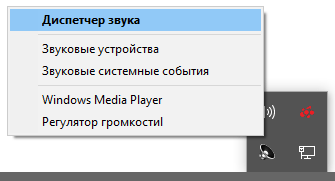
Промени в звуковия формат
Звукът може да бъде изкривен поради използването на неправилен изходен аудио формат. Променя се с помощта на Windows 10 и през Диспечер на Realtek:
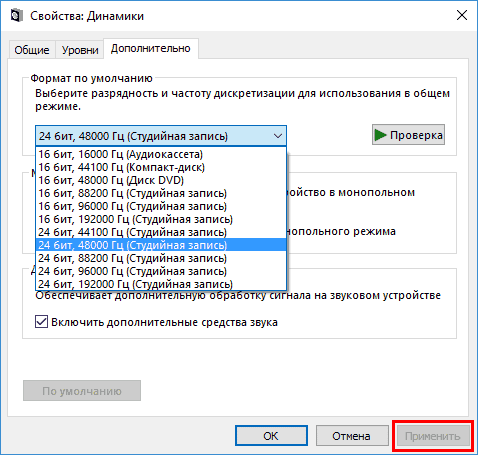
Или направете същото с Диспечер на задачите. В раздела " стандартен формат„Изберете също студийно качество или щракнете върху бутона Форматиране на DVD. 
Изключителен режим
Когато се активира изключителен режимаудиото може да бъде прекъснато за момент. За да разрешим този проблем, изпълняваме последователност от действия
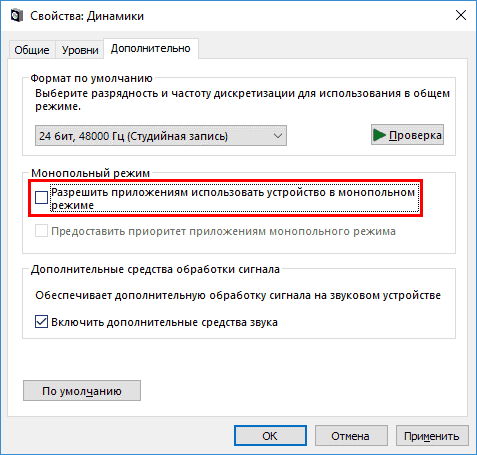
Системни звуцивсъщност отсъства. Microsoft отказа да изрази повечето от действията в системата. Все пак проверете дали всички звуци на Windows 10 са изключени и можете да ги използвате по следния начин:
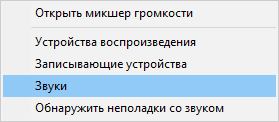
Друга причина за хрипове
Друга, добре позната на мнозина причина, поради която звукът може да хрипе, е увеличеният обем на звука, особено когато става въпрос за възпроизвеждане на музикални композиции със значителен нискочестотен компонент (НЧ), в този случай те са във формата с честота по-малка от 100 Hz.
По принцип барабаните са източник на звук с такива честоти. Повечето конвенционални високоговорители за настолни компютри и лаптопи са устройства със средна до висока честота и не са проектирани да възпроизвеждат ниски честоти при висока сила на звука.
Има три метода за преодоляване на хрипове в такава ситуация:
- Най-лесният начин е да намалите силата на звука.
- Намалете дела на ниските честоти, като използвате системния еквалайзер или еквалайзера на плейъра.
- Ако сте фен на звука на барабани и други нискочестотни музикални инструменти, тогава, разбира се, препоръчваме да закупите по-мощно оборудване за възпроизвеждане, вкл. субуферпроектирани за висококачествено възпроизвеждане на нискочестотни звуци.
За да извикате системния еквалайзер на Windows 10, трябва да работите с споменатата по-горе помощна програма за звукова система:
Звук → Раздел Възпроизвеждане → Високоговорители → Свойства → Подобрения → Еквалайзер → В долния десен ъгъл на етикета „Настройки“ щракнете ...
След това намалете силата на звука на нискочестотните компоненти на звука, за които отговарят левите плъзгачи. Можете да научите повече за процеса на извикване на еквалайзера, като гледате видеоклипа в края на тази статия.
Преинсталиране на драйвера на звуковата карта
Остарял звуков драйвер, съдържащ грешки, най-често е източник на проблеми със звука в първите десет. Той трябва да се актуализира само от официалния ресурс на разработчика или поддръжката. Помислете как се прави това, като използвате примера на звукова карта от:
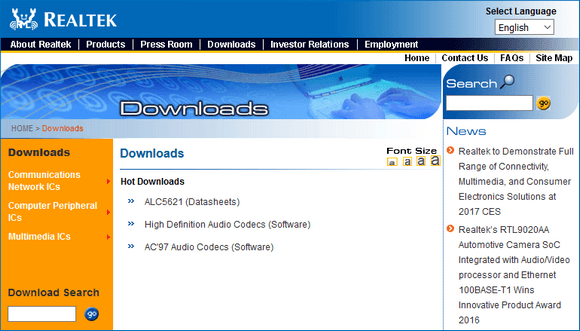
След това всички проблеми със звука ще престанат да вълнуват потребителя.
Заключение
Тази статия разглежда проблеми със звука на Windows 10 поради хардуерни проблеми, неправилни или остарели настройки и настройки на драйвера. Предложени са възможни решения.



































